Možda ću trebati upravitelja kartica prije nego što sve bude rečeno i učinjeno. Nakon isprobavanja Chrome dodataka TabMemFree, OneTab i TabJuggler, zajedno dolazi Tabs Outliner. Ono što mi se sviđa u karticama Outliner je uredna, hijerarhijska struktura koju daje vašim karticama u Chromeu. Prikazuje vaše otvorene kartice, omogućujući vam da prelazite s jedne na drugu, ali još je korisnije da prati kartice koje ste zatvorili, što pruža trag vaših internetskih lutanja bez prekoračenja sistemskih resursa ostavljajući otvorene kartice dulje vrijeme.
Kartice Outliner instaliraju gumb s desne strane trake URL-a preglednika Chrome. Klikom na gumb otvara se skočni prozor. Postoji dugačak odjeljak "Kako koristiti", iznad kojeg su vaše otvorene kartice navedene u hijerarhiji.

Možete upotrijebiti odjeljak Kako koristiti kako biste se upoznali s proširenjem, a na dnu odjeljka nalazi se gumb Sakrij kako biste kliknuli kada ste probavili njegov sadržaj. Ukratko, možete dvaput kliknuti na čvor u hijerarhiji Outliner kartica kako biste prešli na tu karticu u Chromeu. Čvor možete povlačiti u kartici Outliner iz jednog područja (pročitajte: prozor Chrome) u drugi, a kartica u Chromeu će se sukladno tome ponašati. Kada mišem pređete preko čvora, na desnoj strani vidjet ćete gumb za brisanje i zeleni gumb X. Gumb za brisanje zatvara karticu u pregledniku Chrome i uklanja nde iz odjeljka Kartice Outliner. Zeleni gumb X zatvara karticu u pregledniku Chrome, ali umjesto da je ukloni iz aplikacije Tabs Outliner, ona samo odskakuje, što ga čini odličnom metodom za praćenje kartica bez usporavanja sustava držanjem otvorenih desetaka na desetinama kartica. Udvostručavanje klikom na zasjenjeni čvor u Tabs Outliner ponovno otvara karticu.
Postoji grupa gumba koja se pojavljuje kada pokazivačem postavite pokazivač na donji lijevi kut prozora Tabulatora Outliner. Ove gumbe možete povući na svoje stablo hijerarhije, na primjer, stvoriti novi Chromeov prozor (i, stoga, novi čvor u Tabs Outliner) ili dodati razmaknicu za odvojena područja, recimo, dugačke i zbunjujuće hijerarhije. Tu je i gumb koji možete povući do čvora da biste dodali bilješku. Dodavanje bilješke ne samo da omogućuje dodavanje opisa čvoru kako bi vam pomoglo da zapamtite njegov sadržaj ili važnost, ali čvorovi s bilješkama se spremaju kada zatvorite Chrome. Treba napomenuti da je jednostavniji način spremanja kartica nakon izlaska iz Chromea ili sive boje putem zelenog gumba X ili ih zadržati u čvoru s prilagođenim naslovom. (Čvorovi s malom zelenom točkom pokraj njih bit će spremljeni nakon što zatvorite Chrome.) Da biste stvorili prilagođeni naslov, mišem pređite preko zaglavlja prozora i kliknite gumb olovke na desnoj strani.
Zatvorit ću dvije druge bilješke koje bi mogle biti zanimljive. Prvo, kao iu svakom Chromeovom prozoru, možete pretraživati prozor Tabulatora Outliner putem Ctrl-F. I drugo, gumb Tabs Outliner dodaje desno od trake URL-a u pregledniku Chrome popisuje nekoliko otvorenih kartica koje trenutno imate otvorene, pomažući vam da otkrijete koju ste razinu ovisnika o karticama postigli.
Ovisnici o karticama, recite mi: koji je vaš omiljeni način upravljanja karticama?
(Via Lifehacker)










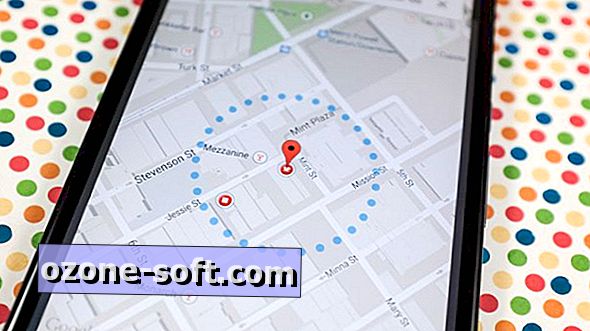


Ostavite Komentar